Как добавить тест в Учебные материалы
Шаг 1.
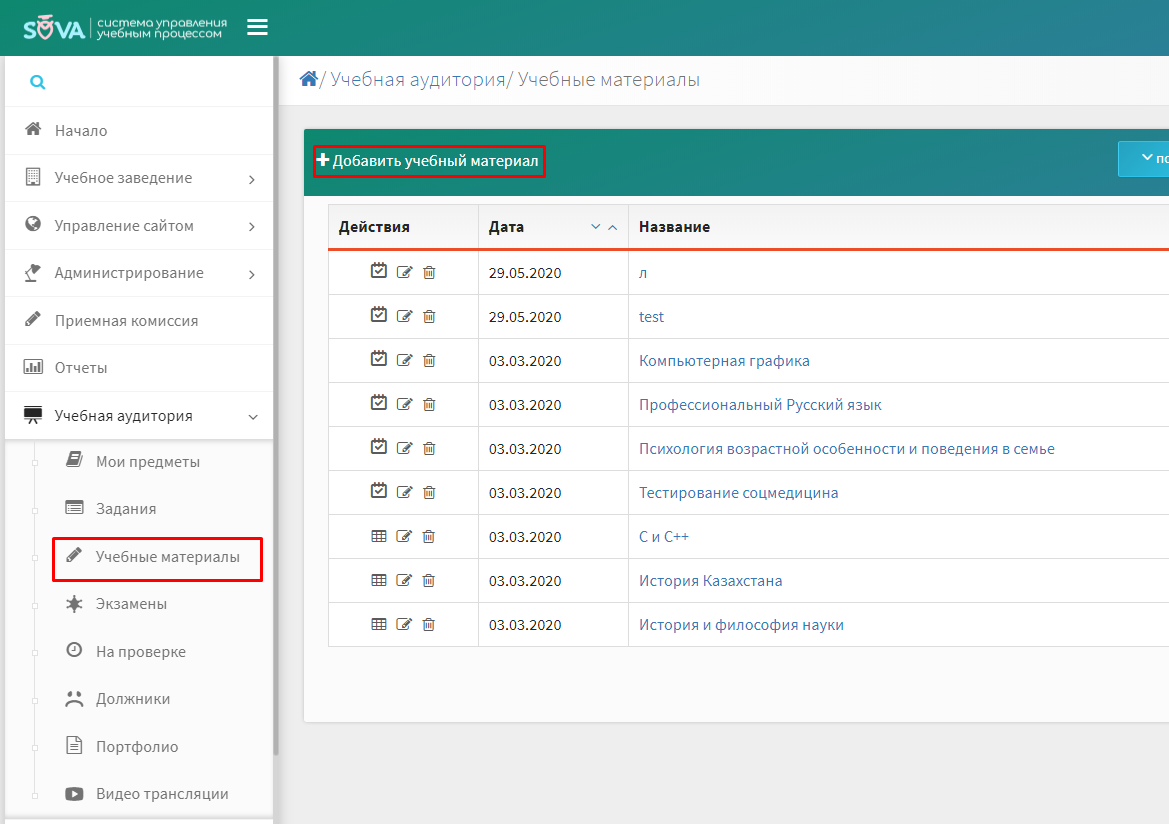
В первую очередь необходимо перейти в раздел "Учебная аудитория" -> "Учебные материалы". Здесь показываются созданные Вами ранее учебные материалы. Нажмите на кнопку "Добавить учебный материал" в верхнем левом углу.
Шаг 2.
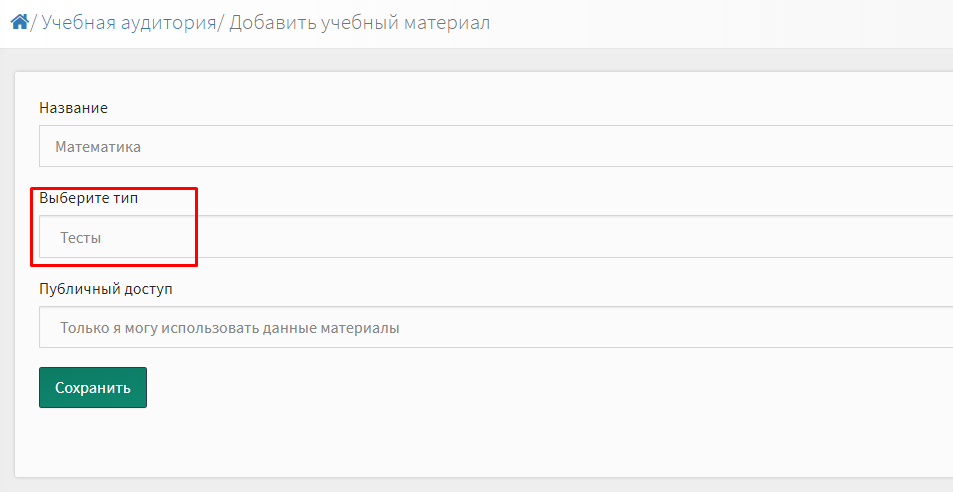
На открывшейся странице введите название теста, в пункте "Тип" выберите "Тесты", в последней форме выберите — нужно ли, чтобы и остальные преподаватели могли пользоваться созданным Вами тестом и нажмите на кнопку "Сохранить".
Шаг 3.
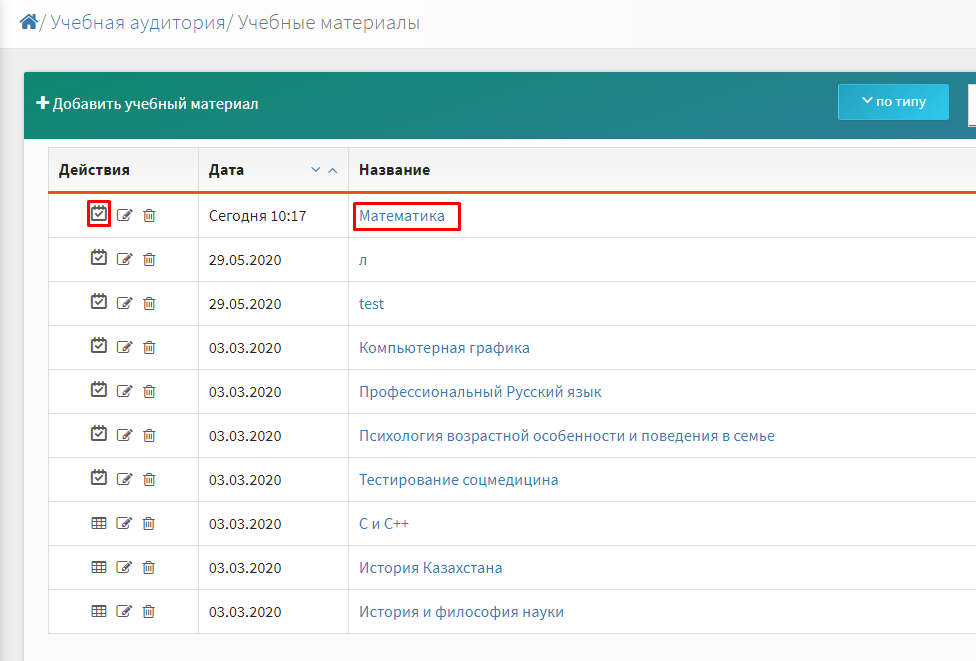
Теперь добавленный только что тест появится в списке Учебных материалов. Открыть его можно нажав на название теста, либо нажав на иконку учебного материала. Осталось лишь заполнить его и для этого есть два метода:
1. Классический — добавление вопросов вручную по одному;
2. Альтернативный — импортирование нескольких вопросов сразу, заранее выставленных в формулу по примеру.
Шаг 4. Классический метод.
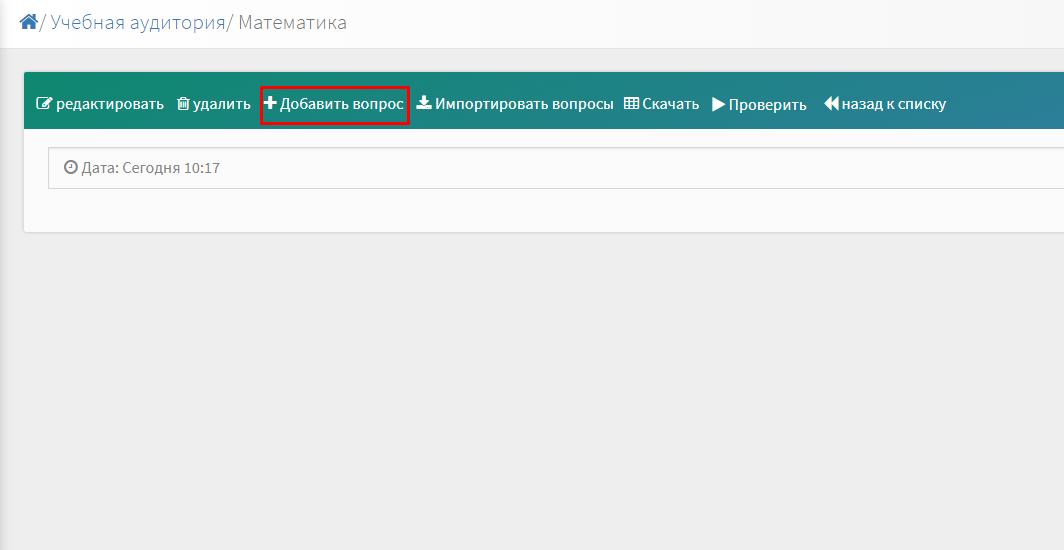
Для классического метода заполнения теста вопросами нажмите кнопку "Добавить вопрос".
Шаг 5. Классический метод.
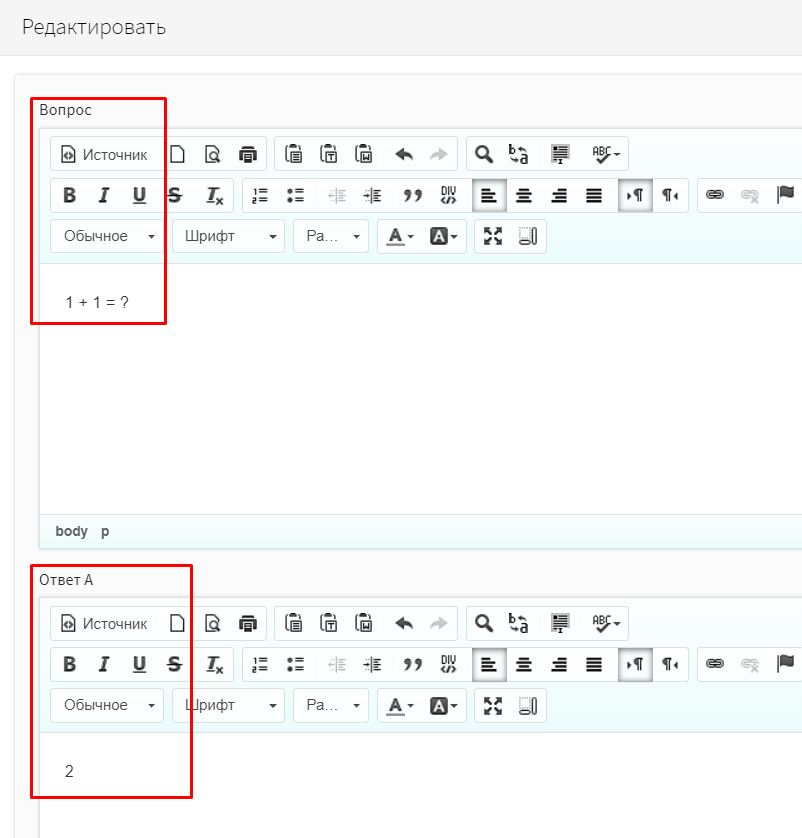
Далее, в открывшемся окне заполняем вопрос и варианты ответов в соответствующие формы.
Важно! Правильным ответ необходимо вводить в форму "Ответ А", Варианты В-Е - неправильные ответы. Варианты ответов будут автоматически пересортированы после начала теста.
Шаг 6. Классический метод.
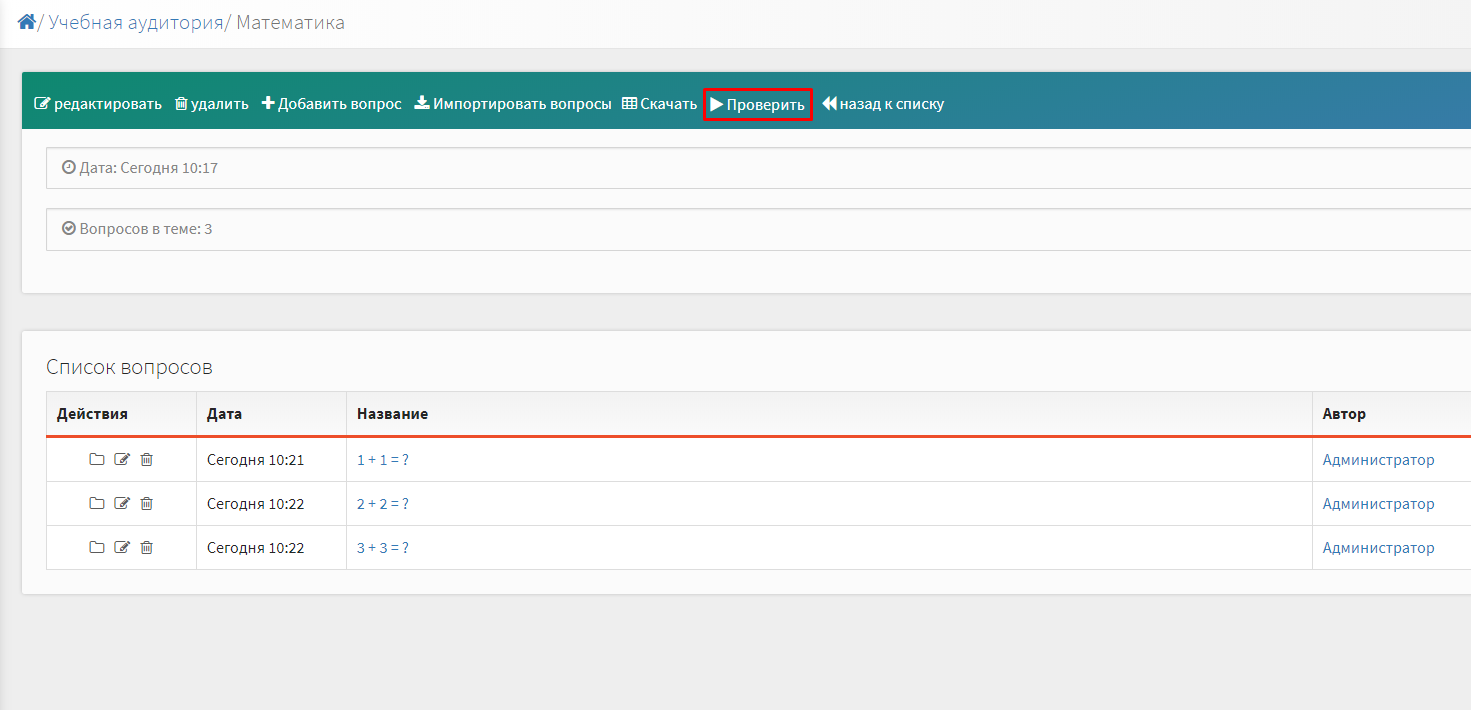
Осталось только добавить таким же способом остальные вопросы.
Теперь есть возможность посмотреть, корректно ли отображаются добавленные вопросы, нажав на кнопку "Проверить". И после можно назначать тестирование студентам в журнале.
Как назначить тестирование студентам в журнале.
Шаг 4. Альтернативный метод.
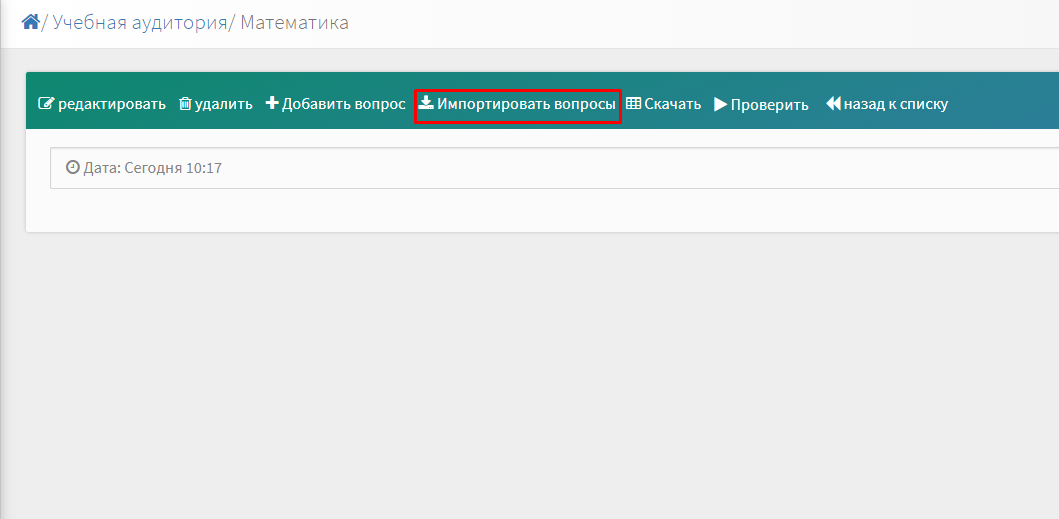
Для использования альтернативного способа после 3-его шага необходимо нажать на кнопку "Импортировать вопросы".
Шаг 5. Альтернативный метод.
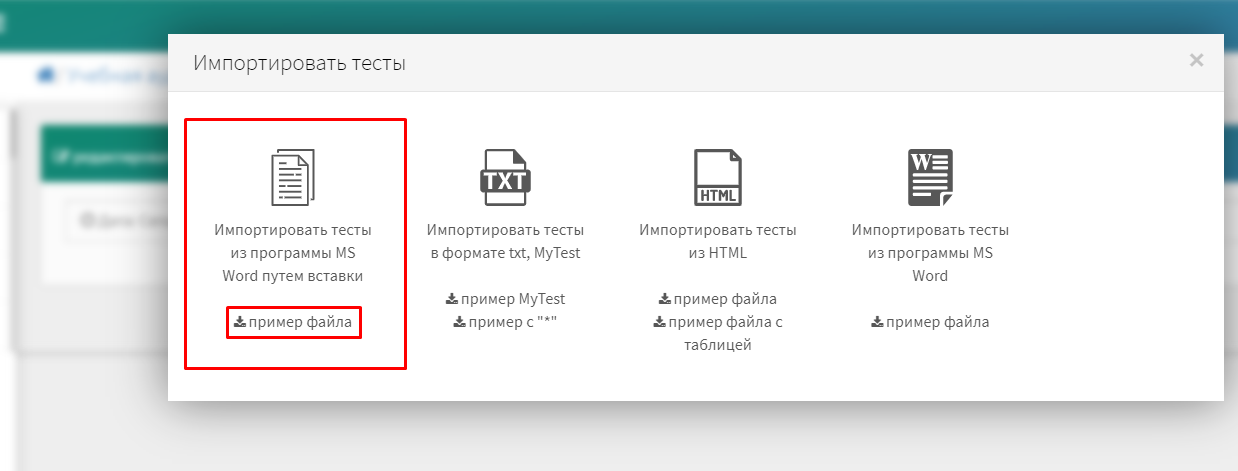
В открывшемся окне можно выбрать тип импортирования, который подходит Вам по формату. В нижней части ссылки каждого типа есть пример файла, который должен быть загружен.
В данном случае будет использованн метод "Импортирования теста из программы MS Word путём вставки".
Шаг 6. Альтернативный метод.
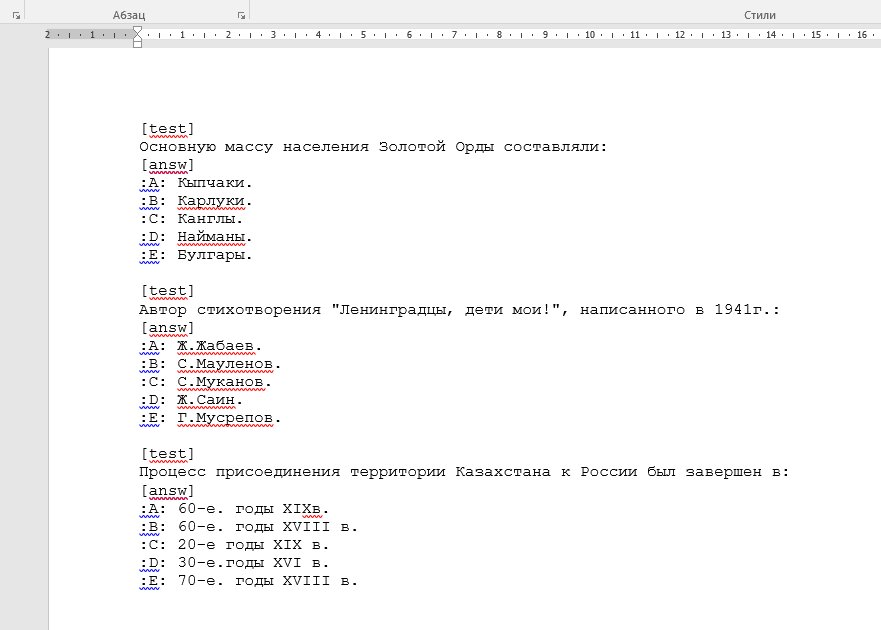
Скачайте и откройте пример файла.
Шаг 7. Альтернативный метод.
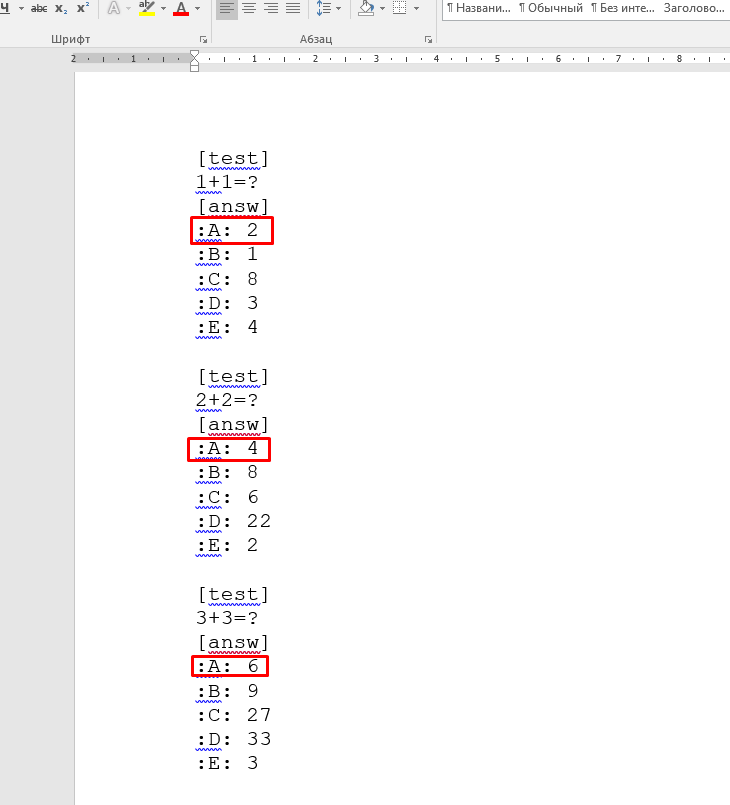
Замените вопросы из примера на вопросы, которые необходимо добавить. Скопируйте формулу вопроса, если нужно добавить больше вопросов.
Важно! Правильным ответ необходимо вводить в форму "Ответ А". Варианты ответов будут автоматически пересортированы после начала теста.
Шаг 8. Альтернативный метод.
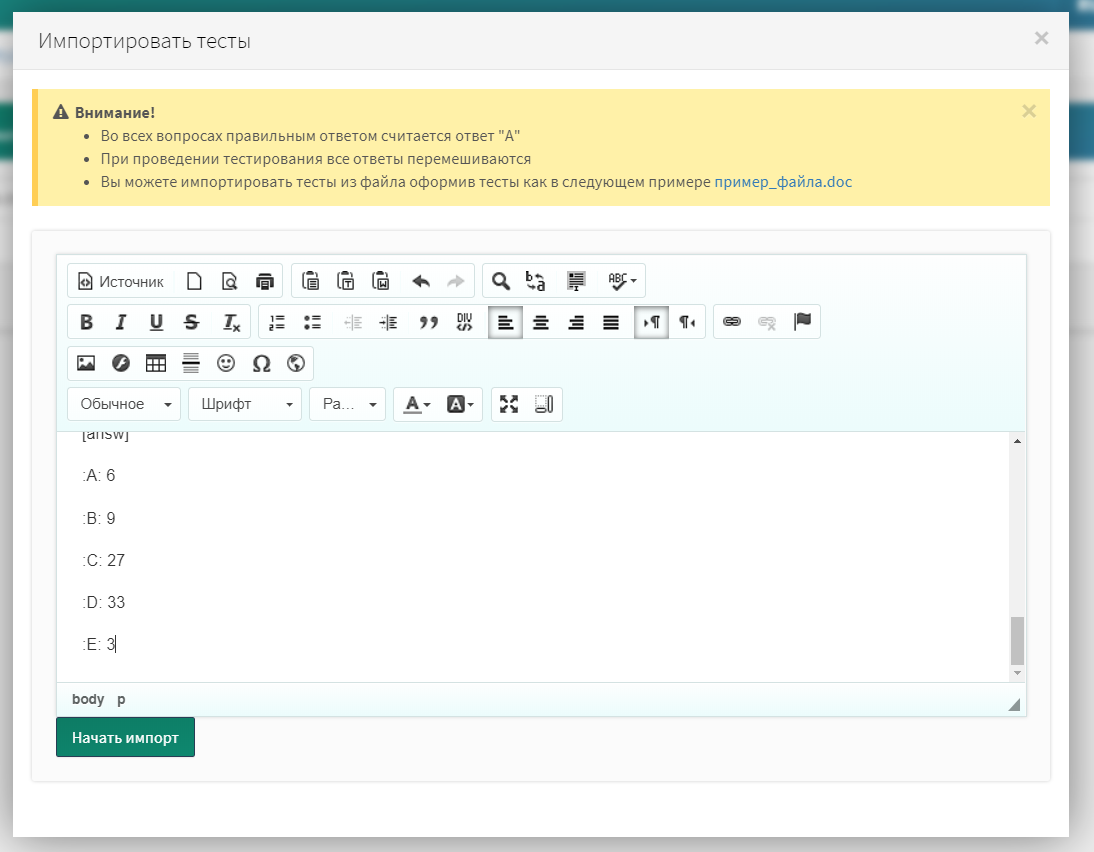
Далее выделяем все вопросы, которые мы заменили в файле, и вставляем на странице "Импортирования теста из программы MS Word путём вставки" и нажимаем кнопку "Начать импорт".
Шаг 9. Альтернативный метод.
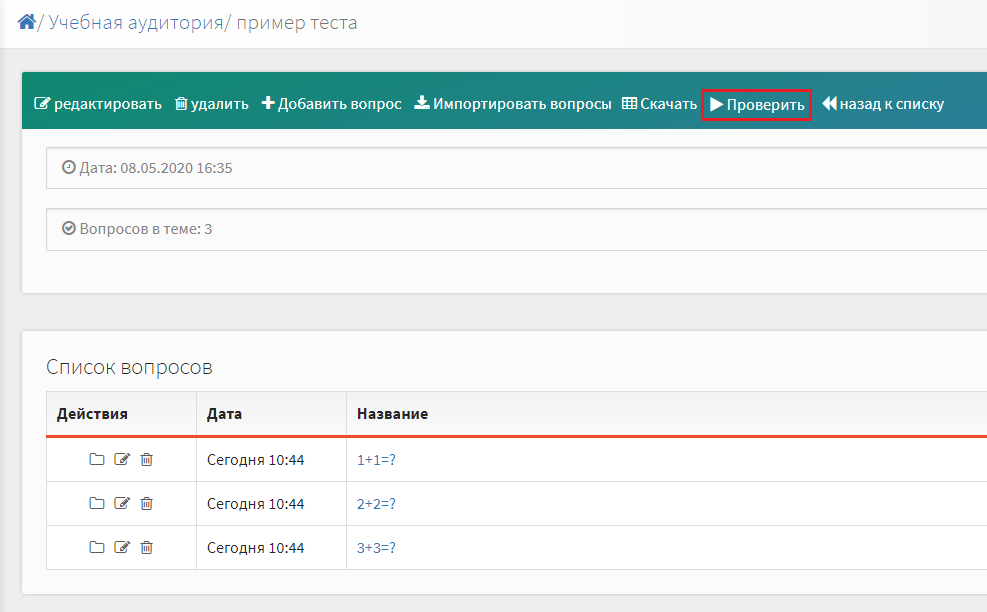
Теперь есть возможность посмотреть, корректно ли отображаются добавленные вопросы, нажав на кнопку "Проверить". И после можно назначать тестирование студентам в журнале.